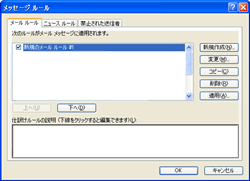Outlook Expressで受信したメッセージの自動振り分けをする方法です。
[ツール] - [メッセージ ルール] - [メール]
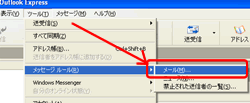
[メール ルール]タブ内、右側の[新規作成]をクリック
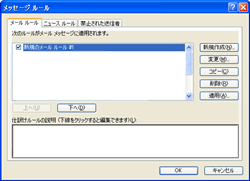
メール振り分けのルールを設定します。
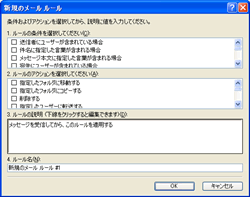
新規のメールルール
条件およびアクションを選択してから、説明に値を入力してください。
1.ルールの条件を選択してください
送信者にユーザーが含まれている場合
件名に指定した言葉が含まれる場合
メッセージ本文に指定した言葉が含まれる場合
宛先にユーザーが含まれている場合
CCにユーザーが含まれている場合
宛先またはCCにユーザーが含まれている場合
メッセージの重要度が指定した重要度である場合
メッセージが指定したアカウントに送信された場合
メッセージのサイズが指定したサイズ以上の場合
メッセージに添付ファイルがある場合
メッセージが指定したセキュリティ状態である場合
すべてのメッセージに適用する
2.ルールのアクションを選択してください。
指定したフォルダに移動する
指定したフォルダにコピーする
削除する
指定したユーザーに転送する
指定した色で強調表示する
フラグをつける
すべて開封
メッセージをマークまたは無視の状態に設定する
指定したメッセージで返信する
ルールの処理を中止する
サーバーからダウンロードしない
サーバーから削除する
3.ルールの説明(下線をクリックすると編集できます)
ルールについて細かく設定ができます。
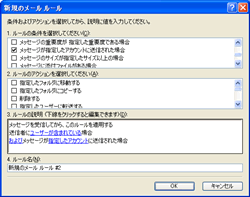
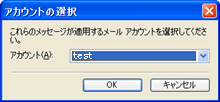

4.ルール名
分かりやすい名前を入力します。
ルールの削除
[ツール] - [メッセージ ルール] - [メール]
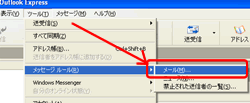
[メール ルール]タブ内、削除するルールを選択して、右側の[削除]をクリック